Verwenden der Output-Steuerungen von Space Designer in Final Cut Pro für den Mac
Die globalen Steuerungen für Space Designer beeinflussen die Gesamteingabe, -ausgabe oder das Verhalten des Effekts. Weitere Informationen hierzu findest du unter Einführung zu den globalen Steuerungen von Space Designer in Final Cut Pro für den Mac und Verwenden der globalen Steuerungen von Space Designer in Final Cut Pro für den Mac.
Weiter unten wird die Verwendung der Output-Steuerungen für Space Designer beschrieben.
Parameter für Mono- und Stereo-Output im Space Designer einstellen
Im Space Designer-Effekt n Final Cut Pro kannst du die Output-Steuerungen verwenden, um die Balance zwischen direktem Signal (Dry) und verarbeitetem Signal (Wet) anzupassen. Die jeweils verfügbaren Steuerungen richten sich nach der Input-Konfiguration.
Wenn Space Designer als Mono-, Mono-zu-Stereo- oder Stereo-Effekt eingeschleift ist, sind zwei Output-Regler verfügbar: Der Schieberegler „Dry“ für das direkte Signal und der Schieberegler „Wet“ für das Nachhallsignal.

Wähle in der Final Cut Pro-Timeline einen Clip aus, auf den der Space Designer-Effekt angewendet wurde. Öffne dann die Einstellungen des Effekts im Informationsfenster „Audio“.
Informationen zum Hinzufügen des Effekts und Einblenden der Steuerungen findest du unter Hinzufügen von Logic-Effekten zu Clips in Final Cut Pro für Mac.
Führe einen der folgenden Schritte aus:
Pegel des Dry-Schiebereglers festlegen: Dieser Regler bestimmt den Pegel des unbearbeiteten Signals (Dry). Wenn Space Designer in einem Bus eingeschleift ist, sollte grundsätzlich der Wert „0“ (Mute) gewählt werden. Dieser Wert empfiehlt sich auch, wenn du Space Designer als Lautsprechersimulator oder als einen virtuellen Resonanzkörper in einen einzelnen Channel-Strip einschleifst.
Pegel des Wet-Schiebereglers festlegen: Dieser Regler passt den Pegel des Effektsignals an.
Parameter für Surround-Output im Space Designer einstellen
Im Space Designer-Effekt n Final Cut Pro kannst du die Output-Steuerungen verwenden, um die Balance zwischen direktem (oder Dry) Signal und dem verarbeiteten Signal anpassen. Die jeweils verfügbaren Steuerungen richten sich nach der Input-Konfiguration.
Bei Surround-Konfigurationen verfügt Space Designer zusätzlich zu den Dry- und Wet-Schiebereglern über drei Output-Schieberegler, die zusammen einen kleinen Surround-Output-Mixer ergeben.
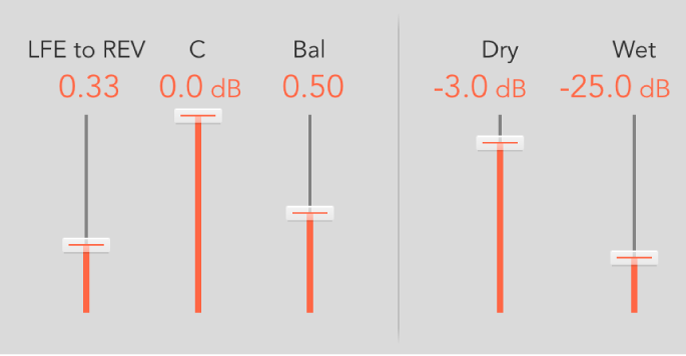
Wähle in der Final Cut Pro-Timeline einen Clip aus, auf den der Space Designer-Effekt angewendet wurde. Öffne dann die Einstellungen des Effekts im Informationsfenster „Audio“.
Informationen zum Hinzufügen des Effekts und Einblenden der Steuerungen findest du unter Hinzufügen von Logic-Effekten zu Clips in Final Cut Pro für Mac.
Führe einen der folgenden Schritte aus:
Pegel des Schiebereglers „LFE to Rev (Reverse)“ festlegen: Hiermit wird der Ausgangspegel des LFE-Kanals unabhängig von anderen Surround-Kanälen eingestellt.
Pegel des C (Center)-Schiebereglers festlegen: Dieser Regler bestimmt den Ausgangspegel des Mittenkanals unabhängig von den anderen Surround-Kanälen.
Pegel des Bal (Balance)-Schiebereglers festlegen: Hiermit wird die Pegelbalance zwischen den vorderen (L-C-R) und den hinteren (Ls-Rs) Kanälen festgelegt.
Bei Verwendung von 7.1 ITU-Surround rotiert die Balance um die Lm-Rm-Lautsprecher, wobei die Surround-Winkel berücksichtigt werden.
Wird 7.1 SDDS-Surround verwendet, werden die Lc-Rc-Lautsprecher als Front-Lautsprecher betrachtet.
Pegel des Dry-Schiebereglers festlegen: Bewege den Regler, um den Gesamtpegel des Signals ohne Effekt für alle Kanäle festzulegen. Ziehe den Regler auf den Wert „0“ (Mute), wenn du Space Designer als Bus-Effekt in einem Aux-Channel-Strip einsetzt. Verwende den Drehregler „Send“ jedes als Bus definierten Channel-Strips zum Steuern der Wet/Dry-Balance.
Pegel des Wet-Schiebereglers festlegen: Passe den Ausgangspegel des bearbeiteten Signals (Wet) für alle Kanäle an.
Spread-Parameter im Space Designer festlegen
Die Reglereinstellung „X-Over“ und die Werte des Drehreglers „Hi Spread“ und „Lo Spread“ erhöhen die wahrgenommene Signalbreite, ohne die Richtungsinformationen des Eingangssignals einzubüßen, die normalerweise hauptsächlich in den Höhen zu finden sind. Die tieffrequenten Anteile werden auf die Seiten gelegt, wodurch eine Anhäufung von verhalltem Bassmaterial in der Mitte vermieden wird. Dadurch fügt sich der Nachhall besser in den Mix ein und „umgibt“ diesen.
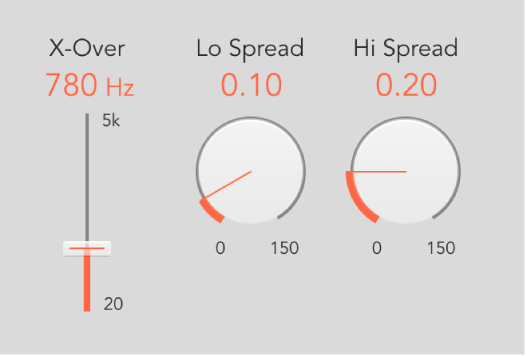
Wähle in der Final Cut Pro-Timeline einen Clip aus, auf den der Space Designer-Effekt angewendet wurde. Öffne dann die Einstellungen des Effekts im Informationsfenster „Audio“.
Informationen zum Hinzufügen des Effekts und Einblenden der Steuerungen findest du unter Hinzufügen von Logic-Effekten zu Clips in Final Cut Pro für Mac.
Führe einen der folgenden Schritte aus:
Pegel der Spread-Drehregler und Spread-Felder festlegen: Dieser Parameter erweitert die Stereo-Basis auf Frequenzen unterhalb oder oberhalb der mit dem Parameter „X-Over“ definierten Frequenz.
Wenn du für „Spread“ den Wert „0,00“ wählst, werden keine Stereo- oder Surround-Informationen hinzugefügt. Die Stereo- oder Surround-Informationen des Quellsignals und des Nachhalls bleiben erhalten.
Wenn du für „Spread“ den Wert „1,00“ wählst, erreicht die Divergenz zwischen dem linken und dem rechten Kanal ihr Maximum.
Hinweis: Im Modus „Synthesized IR“ von Surround-Instanzen wird ein einzelner Drehregler „Spread“ angezeigt.
Wert des Schiebereglers und Felds „X-Over“ festlegen: Hier kannst du die Crossover-Frequenz in Hertz festlegen. Die Parameter „Lo Spread“ und „Hi Spread“ wirken sich auf jede Frequenz einer Impulsantwort aus, die unter den eingestellten Wert fällt (bei Werten über 0).
Dieses Handbuch laden: Apple Books